(一)“关于出图比例
1.你知道你用CAD画出的图打印出来会是多大吗?
2.你知道你图中标注文字打印出来字高是多少mm吗?
3.你能确定你画的1:100的图打印出来比例确实是1:100吗?
这个问题乍一看似乎简单,研究起来却让人越来越糊涂。
我们需要解决的问题:
1. 无论图纸大小,比例大小,我们要保证打印出来的文字是确定的大小。(例如标注文字高度是3mm)
2. 如果要按照比例出图,那出图的比例是准确的。(例如1:100的图上代表实际尺寸1000mm的线长度正好是10mm)
为了解决这两个问题,我们需要知道三个概念。
一. 画图比例:即我们要画代表实际尺寸1000mm的一条线我们就在电脑上画长1000的线。这就是1:1的画图法。1:1画图法也是我们首选。
二. 图纸比例:即我们标在图名旁边的1:100,表示图上1毫米代表实际100mm。
三. 打印比例:即我们将电脑上的长42000×宽29700的一个图框包括里面的图打印在一张420mm×297mm的A3号图纸上,那我们说我们的打印比例是1:100。有缘学习更多+谓ygd3076或关注桃报:奉献教育(店铺)
为了搞清楚这三个概念之间的关系,我们要把握住一个关键,那就是:
“!!!!图纸大小!!!!”
很显然,你如果不知道你要将图打在多大的纸上,或者不知道你要打印的这张纸的尺寸,你怎么能知道你打出来的图多大?又怎么知道图上的字多大?对不对?
A4图纸的尺寸是210mm×297mm,我们一定要熟记这个数。因为通过它可以知道其他图纸的尺寸,如果以后忘了,可以找一张A4纸用尺量一下。
A3纸是A4纸的两倍大,即:420mm×297mm。A2纸是A3纸的两倍大,即420mm×594mm。
下面我们来分析上面三个概念之间的关系,通过他们之间的关系,解决我们的前面提到的两个需要解决的问题。
首先举个例子来证明三个比例之间的关系。
例:一张建筑标准层平面图,图纸比例1:100,建筑物大约45m长×15m宽。
我们用1:1画图法,画出的图就是45000×15000,加上尺寸标注和轴线标注还要更大一些。如果把这个图放在图框里,需要用多大的图框呢?这个问题换一个提法就是,这张图如果打印出来,保证1:100打在多大的图纸上合适呢?我们会发现,A2图纸420mm×594mm这个尺寸放大100倍即42000×59400能将这个图包含在里面。于是我们可以这样做,画一个420mm×594mm的标准图框,因为它是实际尺寸画的,所以图框里的字你想要多大就设多大。图框的格子之间的距离也是实际的尺寸,就是说“设计”、“审核”、“制图”这些格你想要1厘米宽你就在电脑上画10宽。(我叫它标准图框,建议大家也这样做,这有利于对一些参数设置的理解)画好之后将这个图框放大100倍,框住你原来画的图。然后将这个图框包括里面的图(42000×59400)打印在420mm×594mm的A2图纸上,这样这张图的比例就是1:100的。
好了,大家通常都是这样作的,但是其中的道理可能不是很清楚,如果是规则的图纸还好,一旦要出不规则的图,比如说不要求比例,只要求一张纸上满满的装一个节点图。或者一张图上有很多个图,比例又不同,很多人就会乱了。我们来把这些问题搞清楚。有缘学习更多+谓ygd3076或关注桃报:奉献教育(店铺)
需要思考的问题是:
1. 上面我们举的例子为什么就能打印出1:100的图:
2. 在上面例子中我们要得到3mm的文字,我们需要设定文字高度是300,这个原因是什么,和什么有关。
关于第一个问题。我们可以这样理解,我们把一张纸放大100倍,在上面用1:1来画图,然后缩小100倍来使用,当然它的比例就是1:100。结论就是,我们将纸放大多少倍,即把标准图框放大多少倍,我们就会得到多大比例的图(前提是1:1画图),这个结论得到的结果就是,如果你把A2标准图框放大100倍之后框不住你的图,那么你只能换张大图纸的图框,(A2图纸可以加长,或用A1)或者只能表示出图的一部分了。将图框再放大或将图缩小的做法将会破坏1:100的比例。
关于第二个问题。很多人都认为因为图是1:100的所以文字的高度当然设100倍高,其实不是,这种情况只在1:1画图的时候成立,有的时候我们也要用到非1:1画图的时候,比如在基础平面图同一张图纸上画出的基础详图和地梁断面图就不能1:1画,否则太小看不见。我们必须将其放大。而它上面的文字高度设定的倍数显然和它的比例无关,而是和基础平面图上的字高度相同,因为一张纸上的字应该是相同的。
其实文字高度设置倍数是唯一与打印比例有关的。就是说电脑上图的大小和实际中纸的大小的比。因为文字也一样,它的问题就是电脑中字的大小和实际中字的大小的比。这两个比值显然是永远相等的。我们不用管图纸比例,如果你将放大100倍的A2标准图框打印在A2纸上,文字高度就设成100倍;如果你将放大10倍的A2标准图框打印在A2纸上,文字高度就设成10倍,如果你将放大2倍的A2标准图框打印在A2纸上,文字高度就设成2倍。这是永远不会错的。根本不用管你图纸比例和画图比例。
关于第一个问题我们解决的似乎不太理想,如果不是1:1画图呢?比例怎么确定。我们现在来解决这个问题。有缘学习更多+谓ygd3076或关注桃报:奉献教育(店铺)
首先:为什么我们不用1:1画图呢?因为在一张图纸上如果有多个图,而他们都用1:1来画的话,将会有的图看不见,有的又很大。所以我们有的图不能用1:1来画。(注意:其实是1:1画完之后再缩小或放大。在画的时候一定永远都用1:1,否则你是自己给自己找麻烦。)
我们应该有这样一个共识:那就是在一张图上至少有一个是1:1的,就是不需要放大或缩小的。一般也是最大最主要的那个图。其他图的比例要根据他来确定。如果主要部分是1:100的,那将小图放大10倍,那小图就是1:10。这个大家应该可以理解吧。
大家可以通过实践来验证一下这些道理。下面我把我的一个方法推荐给大家,按照我的方法你根本不用总是思考这里面的关系和比例,一切都清楚明白。
这个方法的解决关键就在于“尺寸标注样式的设置!!”先说下我的设置方法:
样式名zhy3x100x1,尺寸界限:超出尺寸线1.5,起点偏移量:2,箭头大小1.5。文字高度3,文字位置从尺寸线偏移1,调整:使用全局比例设100,主单位:测量单位比例设1。
我解释一下:zhy3x100x1,我们可以记成3xAxB,这里面zhy是我名字首字母,3表示文字高度,100表示全局比例,1表示测量比例。这个标注样式用于1:1画图的1:100的图纸,打印出来之后就是3表示文字打印出来的高度是3mm,100表示打印比例是1:100,即图框的放大比例是100,(在B=1的时候表示图纸比例是1:100),后面那个B=1是画图比例1:1。按照这个规则,我们再新建几个自己常用的标注样式,3x100x0.5;3x100x0.2;3x50x1等等。当B=1的A=100的时候,图纸比例是1:100,B=0.5,A=100的时候是在1:100的图纸中放大2倍的图,图纸比例也就是100×0.5即1:50。图框放大多少倍就用A等于多少的。然后在这张图上1:1的,就用B=1,放大N倍的就用B=1/N。只要与原来的不同就新建标注样式,建个10个8个也没问题,因为很清楚。
这样就可以永远保证打印出来的文字高度是3,而标注的时候标出的尺寸就是实际尺寸。这就在于A全局比例和B测量比例的设置。(注意B测量比例是你将图放大的倍数的倒数)。
这两个参数是非常重要和有用的,A全局比例可以理解成打印比例,B测量比例可以理解成缩放倍数(的倒数)。其他参数全可以根据自己爱好设置了。
多建几个标注样式,不同的图用不同的标注样式来标注。
好了,可能说的比较乱,全当抛砖引玉。
最后的提示:
1.文字高度取决于电脑中图的尺寸和实际中纸的尺寸的比。
2.清楚纸张的大小尺寸是解决一切问题的关键”(二)请问CAD默认的长度单位是多少?
AutoCAD中的单位为“图形单位”,既非毫米,也不是什么英寸或米。比如你画1000长的线,是1000个图形单位,并不是1000mm,只有在输出到图纸上时才通过打印比例反映出具体的单位。见图中说明天正CAD使用技巧汇总(转一下,怕以后找不到~)
粘接速度加快
天正字体快速首选
安装盘:\Tangent\TArch7\SYS中,把需要置顶的字体名称前加上“@a”即可。
调整块编辑背景颜色
去掉CAD教育版打印戳记的真正方法
1、关闭所有cad图纸2、xref(外部参照管理器)-“附着”带教育版的图纸,z,e全屏下~~3、xref-绑定-插入 上面那张图纸.4、分解,另存储。
快速计算面积
1、框选几个部分,填充,点选后属性里可以显示
2、线框需要计算的位置,boundary,拾取点,点框内,选择生成的外轮廓。
天正PL线与标注填充与不填充互换
天正8.5CAD2010修改命令
天正8.5CAD2010菜单关闭后打开
"S" (拉伸)是把对象沿着某个位置整体拉伸的一个命令,对我们来说提高画图效率的 一个很好的工具,步骤为:输入"S" ——回车——选择要拉伸的对象——回车——指定拉伸第一点——指定拉伸的第二点(或者输入拉伸的距离)。 这个命令里最关键的就是“选择要拉伸的对象”,选择的时候一定是从右向左框选,拉伸的时候可以向上下左右四个方向拉伸,比如你向左拉伸的时候,拉伸的对象就是你框选的那部分,拉伸的起点位置就是你框选的选择框(选择框肯定是方形的)的左边界。同样道理,向右拉伸,拉伸的起点位置就是你框选时的选择框的右边界。以此类推。CAD express tools 之 车位编号我也是今天第一次用这个插件,今天主要用了里面的数字文本排序,给一个3000多个车位的地下室编车位号,一想到要给3000多个车位从1编到3000多,一个一个的编,头都大了。 四处打听找到这个工具。
先说工具的调用
接下来就可以开始把这些文本变成按大小顺序排列的数字了。
框选所有文字(当然这时的文字都是相同的),点击CAD express tools:
express-->Text-->Automatic Text Numbering(文本自动编号) 进入命令行
Sort selected objects by [X/Y/Select-order]
Specify starting number and increment (Start,increment)<1,1>:(指定起始编号和增量(启动,增量)<1,1>:) 指定起始编号和增量,比如地下一层车库有1520个车位,那么排地下二层车库车位的时候的起始编号为1521,增量为1,那么文本出来后就是1521,1522,1523......
假设并排两排数字,我想从1开始排,上面一排为基数,下面一排为偶数,那么先编上面一排,上面一排起始编号为1,增量为2,在CAD命令框中输入1,2 出来后就是1,3,5,7...... 同样第二排重新执行上面操作,在CAD命令框中输入2,2 出来后就是2,4,6,8...... Placement of numbers in text [Overwrite/Prefix/Suffix/Find&replace..]< Overwrite>:(放置在文本号码[覆盖/前缀/后缀/查找和替换..]<覆盖>:) 文本号码放置样式,如果是车位编号,直接选择覆盖,如果原来文本里的文字是A,我想变成A1,A2,A3.....那就选择前缀,后缀同样道理,就会变成1A,2A,3A.....有缘学习更多+谓ygd3076或关注桃报:奉献教育(店铺) 操作完毕! 这时你就会神奇的发现每个车位都按顺序编好号了,简直太神奇了,3000多个车位号被我几分钟时间搞定!Auto CAD无法安装的问题。今天写一个Auto CAD无法安装的问题。安装AUTOCAD2006时弹出对话框说:已终止CAD安装,请检查“C:/DOCUME~1/ADMINI~1/LOCALS~1/Temp/AutoCAD2006Setup.log”以获取详细信息。然后就退出安装了。如何解决这个问题呢?只要按以下办法操作,就可以解决了~!1.检查控制面板——添加删除程序卸载所有版本的NET Framework程序2.单击windows开始图标——执行“运行”——输入msiexec /unregister3.同样再执行“运行”——输入msiexec /regserver4.第一个命令是注销 Windows Installer,第二个命令是重新注册 Windows Installer5.这样设置完以后再执行安装命令就OK了。解决延伸、剪切命令中只能延伸或者剪切一小段的问题。解决延伸、剪切命令中只能延伸或者剪切一小段的问题。出现这个问题的时候,以剪切为例(方法都是一样的),输入剪切命令,回车再回车,会出现:选择要修剪的对象,或按住 Shift 键选择要延伸的对象,或[栏选(F)/窗交(C)/投影(P)/边(E)/删除(R)/放弃(U)]:这时输入“E”回车,命令行提示:输入隐含边延伸模式 [延伸(E)/不延伸(N)]<不延伸>:

































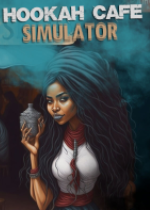
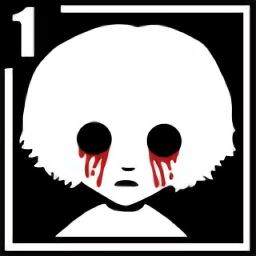












用户评论
这篇文章讲得真好啊!我一直都很纠结CAD出图比例的问题,特别是对于不同尺度的图纸,感觉选错比例就会导致结果非常尴尬。你分享的技巧很有用啊!以后我会尝试把常用大小的比例记录下来,省去找的时候还得自己脑里算
有19位网友表示赞同!
我的经验是:实际尺寸很重要,但更重要是图纸使用的目的。如果是用于施工或者现场指导,比例需要尽量明确清晰,保证可以直观地反映施工细节;而如果是概念设计图,灵活运用不同比例来强调某些部分更能展现设计的意图。
有18位网友表示赞同!
这篇博文内容太实用!我刚接触CAD不久,对于比例的调整一直没有很好的把握。你分享的那些常用比例值记录下来以后,就能在实际操作中参考了。谢谢作者!
有11位网友表示赞同!
文章说的对!选择合适的CAD出图比例确实非常关键因素啊!如果比例选得不好,就会导致很多问题,比如平面图放大后尺寸不符合实际,剖面图的比例也不合适等等。总之要好好学习和练习才能掌握好!
有13位网友表示赞同!
CAD出图比例的选择真的需要根据具体情况来定,不能一概而论啊。有时候为了清晰度,可能会采用更大比例;但有时为了整体美感,会采用更小的比例。
有20位网友表示赞同!
这篇文章太棒了,解决了我的一个难题!我一直困扰着一张2D图纸的比例该如何选择,现在终于知道要考虑实际尺度和用途这两个因素了!希望以后博主能分享更多实用的CAD技巧!
有9位网友表示赞同!
"常用比例值记录下来" 说的简单易懂,但是我经常忘记写笔记啊!不知道有没有什么方便记忆方法?
有15位网友表示赞同!
我觉得文章写的比较片面,并没有细致地介绍不同类型图纸的比例选择原则。比如建筑平面图、结构图纸、机械设计图纸等等,它们的比例需求都不一样呀!
有9位网友表示赞同!
实际操作中,除了本文提到的常用比例之外,有时还需要根据项目特殊要求进行调整。例如一些专业领域,需要使用特殊的比例标准!
有18位网友表示赞同!
这篇文章让我意识到选择CAD出图比例并不简单,确实要综合考虑很多因素啊!感谢博主分享!
有12位网友表示赞同!
其实我觉得更重要的是学习如何快速判断合适的比例,而不是死记硬背一些常用数值。 这需要不断积累经验和实践!
有15位网友表示赞同!
文章的写作风格有点过于简略,没有深入地解释每个比例值的使用场景,希望能进一步丰富内容。
有17位网友表示赞同!
我觉得CAD出图比例选择是一个非常重要的技能,掌握好这一点能够很大程度提升整个制图效率和效果。所以大家一定要重视学习!
有18位网友表示赞同!
我更想了解一些软件里关于比例的调整功能,比如如何设置页面尺度或者使用图形缩放工具等等。
有9位网友表示赞同!
文章写的重点在于常用的比例值,但是完全没有提到在实践中遇到比例不合适所做的处理方法。如果博主能加入这方面的建议,那就更完美了!
有6位网友表示赞同!
CAD出图比例确实很关键,选错的话就会导致整个图纸无法正常使用,工作量会变得可想而知! 希望博主可以多分享一些实际案例和操作技巧!
有12位网友表示赞同!
我刚开始接触CAD的时候也是经常纠结比例问题,现在总结了一些经验希望能帮助到新手朋友们。比如,我们可以先确定最终图纸的大小,然后根据尺寸选择合适的比例,也可以使用软件自带的比例尺工具进行调整等。
有16位网友表示赞同!
虽然文章提到的比例值很实用,但是我觉得更重要的是要培养个人的审美和判断能力,只有结合实际情况才能找到最合适的比例!
有8位网友表示赞同!